uTorrent nie pobiera / nie łączy się z peerami [naprawiono]
Opublikowany: 2022-05-17uTorrent pomógł milionom użytkowników na całym świecie w łatwym pobieraniu lub udostępnianiu dużych plików. Platforma jest jednym z najpopularniejszych klientów BitTorrenta. Jednak wielu użytkowników zgłosiło problem polegający na tym, że uTorrent nie pobiera ani nie łączy się z rówieśnikami. Chociaż te problemy można łatwo naprawić, ale mogą wkurzać niektórych użytkowników, którzy spieszą się z pobieraniem plików z sieci.
Poniższy artykuł zawiera w 100% wykonalne poprawki dla uTorrent, które nie pobierają połączenia z rówieśnikami. Przejrzyj listę i wybierz tę, która działa dobrze na Twoim urządzeniu z systemem Windows.
Metody naprawy uTorrent, które nie łączą się lub nie pobierają
Wymieniliśmy proste poprawki, które rozwiązują problem z pobieraniem i połączeniem z uTorrent. Nie musisz jednak stosować wszystkich tych poprawek. Zastosuj wymienione poniżej poprawki jeden po drugim, dopóki problem z uTorrentem, który nie łączy się lub nie pobiera, nie zostanie rozwiązany.
POPRAWKA 1: Zezwalaj na uTorrent przez Zaporę systemu Windows
Kreator instalacji dla uTorrent automatycznie dodaje wyjątek w Zaporze systemu Windows. Czasami jednak może to zakończyć się niepowodzeniem, zgodnie z zaleceniami oprogramowania innych firm.
Oto kroki, aby umożliwić uTorrent przez zaporę sieciową.
- W pasku wyszukiwania wpisz Firewall i otwórz Firewall i ochronę sieci.
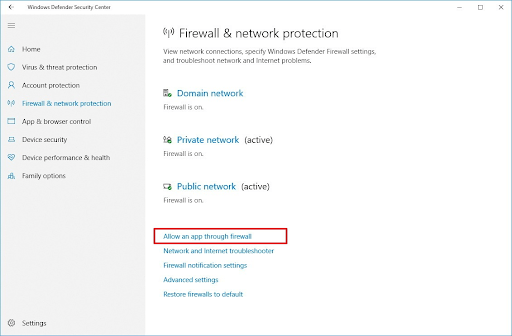
- Kliknij link Zezwalaj aplikacji przez zaporę. Następnie kliknij przycisk Zmień ustawienia.
- Przejdź na dół i znajdź uTorrent. Oznacz jako publiczne i domeny.
- Kliknij OK, aby zastosować ustawienia.
Jeśli błąd uTorrent nie pobiera lub nie łączy się z powodu oprogramowania antywirusowego, oto, co możesz zrobić, aby to naprawić.
Oprogramowanie antywirusowe zainstalowane na urządzeniu może przejąć kontrolę nad Zaporą systemu Windows. I może blokować uTorrent, co prowadzi do problemów z pobieraniem lub połączeniem.
Postępuj zgodnie ze wskazówkami odpowiedniego oprogramowania antywirusowego na oficjalnej stronie pomocy technicznej.
Jeśli problem z pobieraniem lub łączeniem się uTorrenta nadal występuje, nie panikuj, wypróbuj kolejny zestaw poprawek, aby go rozwiązać.
POPRAWKA 2: Zaktualizuj swój Tracker
Jeśli uTorrent na twoim urządzeniu utknął na etapie łączenia się z rówieśnikami, problem może być spowodowany przestarzałymi seederami. Zapoznaj się z poniższymi krokami, aby zaktualizować swój tracker i naprawić problem z uTorrentem, który nie łączy się z rówieśnikami.
- Kliknij prawym przyciskiem myszy i kliknij opcję Aktualizuj tracker, aby sprawdzić rówieśników.
- Jeśli to nie zadziała, zamknij uTorrent. Wpisz polecenie %APPDATA% w pasku adresu Eksploratora plików. Otwórz uTorrent i usuń plik resume.DAT.
Uruchom ponownie uTorrent i sprawdź, czy problem z brakiem połączenia lub pobieraniem uTorrent został naprawiony. Jeśli nie, przejdź do następnej alternatywy.

POPRAWKA 3: Uruchom testy uTorrent
Jeśli ustawienia uTorrent są powodem, dla którego uTorrent nie pobiera lub nie łączy się, dostosuj je, wykonując następujące czynności.
- Kliknij Opcje, a następnie otwórz przewodnik instalacji.
- Kliknij opcję Uruchom testy. Poczekaj, aż połączenie zostanie automatycznie przetestowane i dostosowane do prawidłowych ustawień.
Jeśli skanowanie nie naprawiło problemu z brakiem pobierania uTorrent, wypróbuj następną alternatywę.
POPRAWKA 4: Wymuś szyfrowanie protokołu
Kilka konfiguracji ustawionych na uTorrent może przerwać połączenie, co może prowadzić do problemu z pobieraniem. Ale oto kroki, aby zaktualizować te konfiguracje i rozwiązać błąd braku pobierania uTorrent na komputerze z systemem Windows.
- Kliknij Opcje, a następnie Preferencje.
- Kliknij opcję BitTorrent obecną w lewym okienku.
- Poszukaj szyfrowania protokołu. Zaktualizuj opcję Wychodzące na Wymuszone z Wyłączony.
Jeśli problem z pobieraniem nadal występuje, przejdź do następnej metody, aby rozwiązać problem z pobieraniem uTorrent.
Przeczytaj także: Najlepsze alternatywy dla uTorrent do pobierania plików torrent
POPRAWKA 5: Ustaw prędkość pobierania na maksymalną
Zwiększ prędkość pobierania do maksimum, aby poradzić sobie z problemem braku pobierania uTorrent. Poniżej podano kroki, aby to zrobić
- Kliknij Opcje i otwórz Preferencje.
- Przejdź do zakładki Przepustowość i znajdź opcję Maksymalny limit szybkości pobierania, czyli ustaw na zero. I nieograniczony ustawiony domyślnie. Zaktualizuj go do prędkości, która może odpowiadać prędkości pobierania (na przykład 1800 kb/s)
Zastosuj zaktualizowaną prędkość pobierania i sprawdź, czy uTorrent może się teraz połączyć lub pobrać. Jeśli nadal uTorrent nie chce się pobrać, przejdź do następnej metody, aby to naprawić.
POPRAWKA 6: Zmień port przychodzący
Ustawienia połączenia mogą być utrudnione, jeśli port zostanie zakłócony i może spowodować, że uTorrent nie zostanie pobrany. Aby przełączyć się na inny port i rozwiązać problem, można wykonać następujące czynności.
- Kliknij Opcje, a następnie preferencje.
- Wybierz zakładkę Połączenie i zwiększ lub zmniejsz bieżącą wartość. Kliknij OK, aby zastosować, a następnie sprawdź, czy problem wynika z problemu z połączeniem sieciowym.
- Ponadto możesz włączyć następujące opcje, aby zwiększyć prędkość transferu, ponieważ umożliwia to bezpośrednie połączenie z siewnikami.
- Włącz mapowanie portów UPnP
- Włącz mapowanie portów NAT-PMP
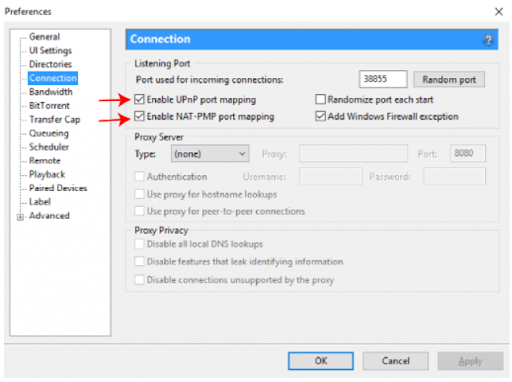
- Kliknij OK, aby zaktualizować ustawienia.
Teraz sprawdź, czy możesz pobrać lub połączyć się z rówieśnikami za pomocą uTorrent. Jeśli problem z brakiem pobierania uTorrenta nadal występuje, zastosuj następującą poprawkę.
POPRAWKA 7: Znajdź inny plik torrent
W przypadku, gdy wszystkie powyższe poprawki nie przyniosły szczęścia urządzeniu z systemem Windows, aby naprawić brak połączenia uTorrent, spróbuj znaleźć lepszy plik dla torrenta. Jeśli plik torrent na twoim urządzeniu jest martwy lub uszkodzony, musisz go zastąpić innym. Oto źródła, z których można szukać plików torrent, które mają więcej nasion.
- The Pirate Bay: Ogólnie najlepsze źródło
- RARBG: Najnowsza zawartość
- 1337x: ma rozszerzone opcje wyszukiwania
- YTS: Najlepsze źródło filmów
- Torrentz2: Idealny do danych muzycznych
Słowa zamykające na uTorrent nie pobierają ani nie łączą się z rówieśnikami
Mamy nadzieję, że powyższe poprawki pomogły Ci rozwiązać problem uTorrent, który nie łączy się lub nie pobiera na urządzenia z systemem Windows 10, 11 lub starszej wersji. Zastosuj te poprawki, aby mieć bezproblemowe działanie z uTorrentem. Problemy mogą być wadliwymi ustawieniami uTorrent lub Zapory systemu Windows. Jednak zidentyfikowanie przyczyny może być trudne, ale powyższe poprawki można spróbować rozwiązać i rozwiązać problem braku połączenia lub pobierania uTorrent.
Jeśli potrzebujesz dalszej pomocy, napisz swoje pytanie w komentarzach poniżej. Nie zapomnij zasubskrybować naszego bloga, aby uzyskać więcej informacji technicznych.
